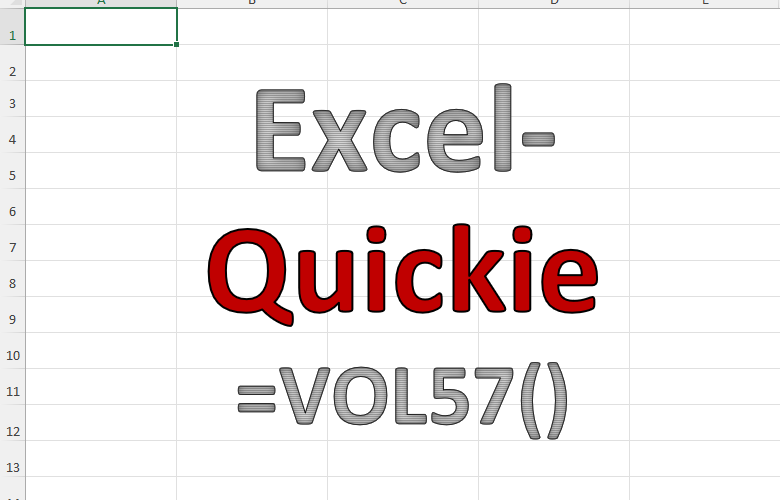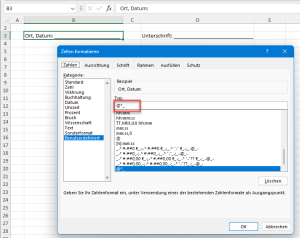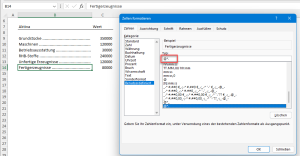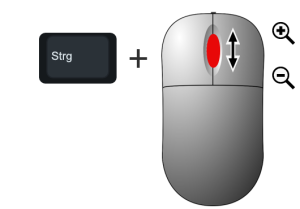Wie heißt es immer so schön:
Zeit ist Geld. Mit den folgenden kurzen Excel-Tipps kannst du dir vielleicht etwas Zeit sparen – oder dir wenigstens die Arbeit mit Excel ein bisschen vereinfachen.
In diesem Beitrag zeige ich dir Tipps zu folgenden Themen:
- Quickie 181: Unterschriftenfeld per Zahlenformat
- Quickie 182: Zoomfaktor per Mausrad ändern
- Quickie 183: Excel im Webbrowser starten
Da ist sicher auch für dich etwas dabei.
Excel-Quickie Nr. 181: Unterschriftenfeld per Zahlenformat
Excel wird ja häufig benutzt, um irgendwelche Formulare zu gestalten, die dann gegebenenfalls auch ausgedruckt werden sollen. Da gibt es dann neben normalen Eingabefelder auch beispielsweise Unterschriftenfelder, die durch eine entsprechende Linie dargestellt werden:
Natürlich kann man diese Linie durch so viele Unterstrichzeichen eingeben, bis die Zelle eben gefüllt ist. Oder man nutzt ein benutzerdefiniertes Zahlenformat:
@*_Das @-Zeichen ist dabei nur das Platzhalterzeichen für Texte. Der Stern hingegen sorgt dafür, dass das darauffolgende Zeichen – hier der Unterstrich – so oft wiederholt wird, wie die Zelle eben breit ist. Das heißt, der Unterstrich wächst oder schrumpft dynamisch, sobald man die Zellenbreite verändert.
Natürlich kann man das auch für andere Zwecke nutzen, um z.B. die Lesbarkeit einer Bilanz oder ähnliches zu verbessern:
@*.
Sicher hast du noch mehr gute Ideen, wo dieses Format sinnvoll eingesetzt werden könnte.
Excel-Quickie Nr. 182: Zoomfaktor per Mausrad ändern
Im Quickie 178 habe ich dir gezeigt, wie man per Tastatur den Zoomfaktor im Arbeitsblatt verändern kann. Ein Leser hat mir daraufhin geschrieben (Danke an Kurt Auchtor), dass das natürlich auch mit der Maus ganz bequem geht:
Einfach bei gedrückter Strg+Taste das Mausrad vor- oder zurückdrehen, und schon wird die Anzeige vergrößert oder verkleinert!
Excel-Quickie Nr. 183: Excel im Webbrowser starten
Vor einiger Zeit habe ich gezeigt, dass man Excel auch völlig kostenlos nutzen kann. Man braucht dazu nur ein kostenloses Konto bei Microsoft anzulegen und kann dann das gesamte Office-Paket in einem Webbrowser starten.
Und am schnellsten öffnet man die Anwendung, wenn man die folgende URL im Adressenfeld des Browsers seiner Wahl eingibt:
excel.new
Dann wird direkt Excel im Browser gestartet (gegebenenfalls kommt vorher noch ein Anmeldefenster). Das funktioniert übrigens auch mit Word, Powerpoint etc:
word.new
powerpoint.new
So, das war’s wieder mit den heutigen Quickies. Viel Spaß beim Ausprobieren!

P.S. Die Lösung ist immer einfach. Man muss sie nur finden.
(Alexander Solschenizyn)
P.P.S. Das Problem sitzt meistens vor dem Computer.